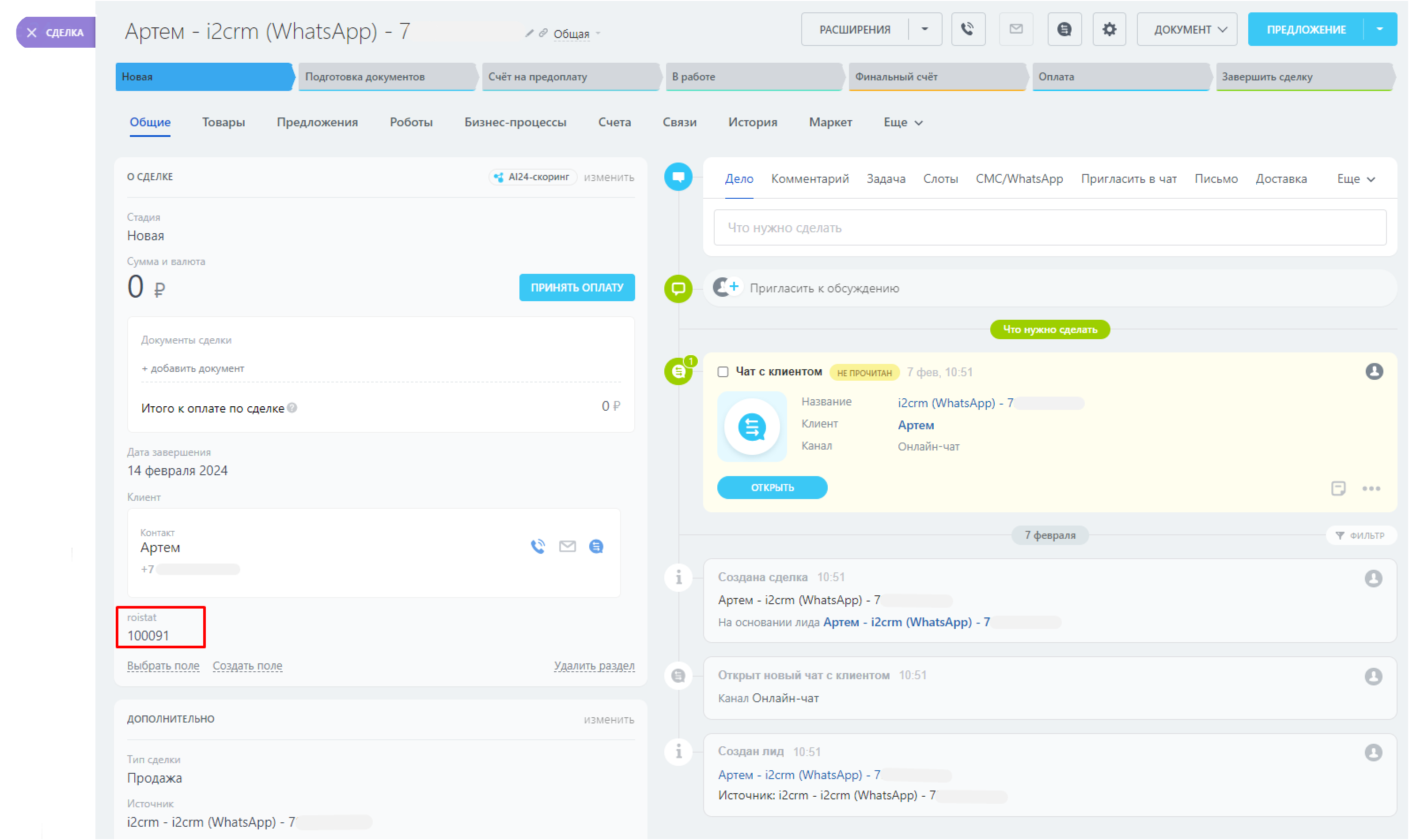Интеграция Roistat с i2crm¶
Интеграция c i2crm позволит:
- Cоздавать сделки в amoCRM по заявкам, оставленным через WhatsApp и другие сервисы: Telegram, VK messenger, VK comments, Instagram1 direct, Instagram1 комментарии, TikTok.
- Cоздавать сделки в Битрикс24 по заявкам, оставленным через WhatsApp. Интеграция будет работать как для Битрикс (Лиды + Сделки), так и для Битрикс (Сделки).
- Определять рекламный источник сделок в Roistat.
Перед настройкой интеграции с i2crm убедитесь, что:
- На вашем сайте установлен счетчик Roistat
- В проекте Roistat настроена интеграция с amoCRM или Битрикс24
Настройка интеграции i2crm с amoCRM¶
Для работы с WhatsApp¶
-
В личном кабинете i2crm:
- Настройте Входящий канал WhatsApp по инструкции
- Настройте Исходящий канал amoCRM по инструкции
-
Перейдите в расширенные настройки канала и убедитесь, что выбрано Чаты AMO → Нет:
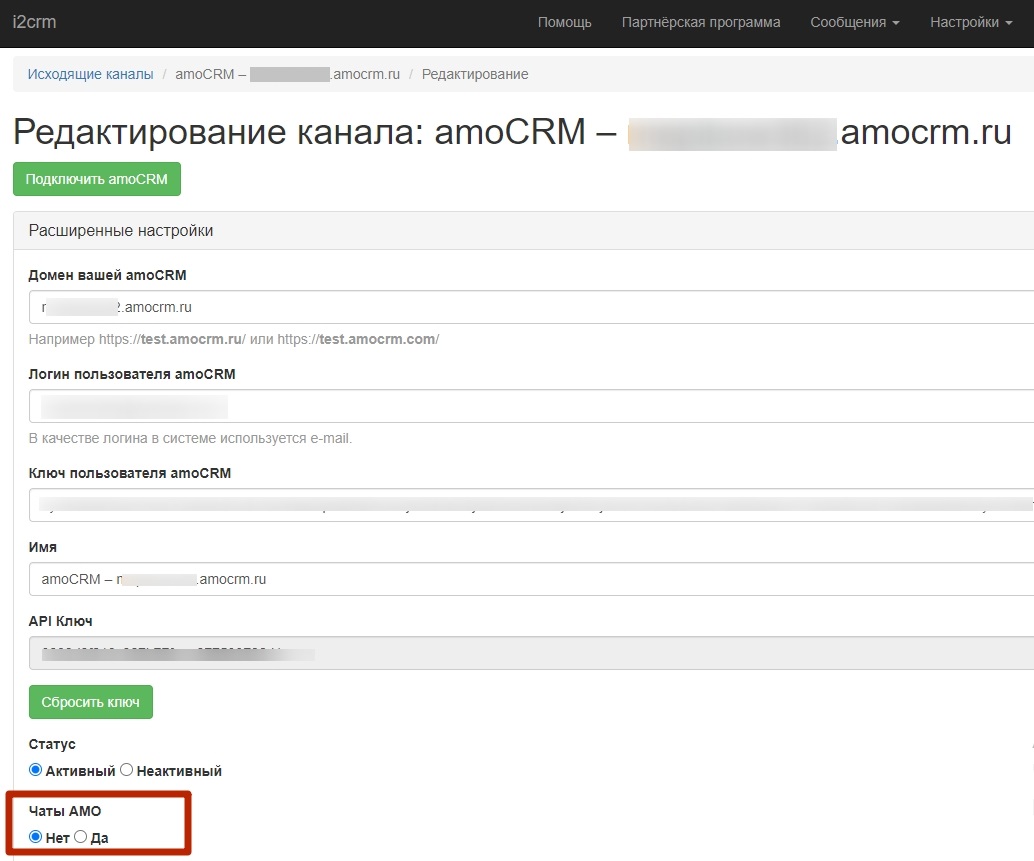
-
В поле Источник аналитики выберите Roistat:
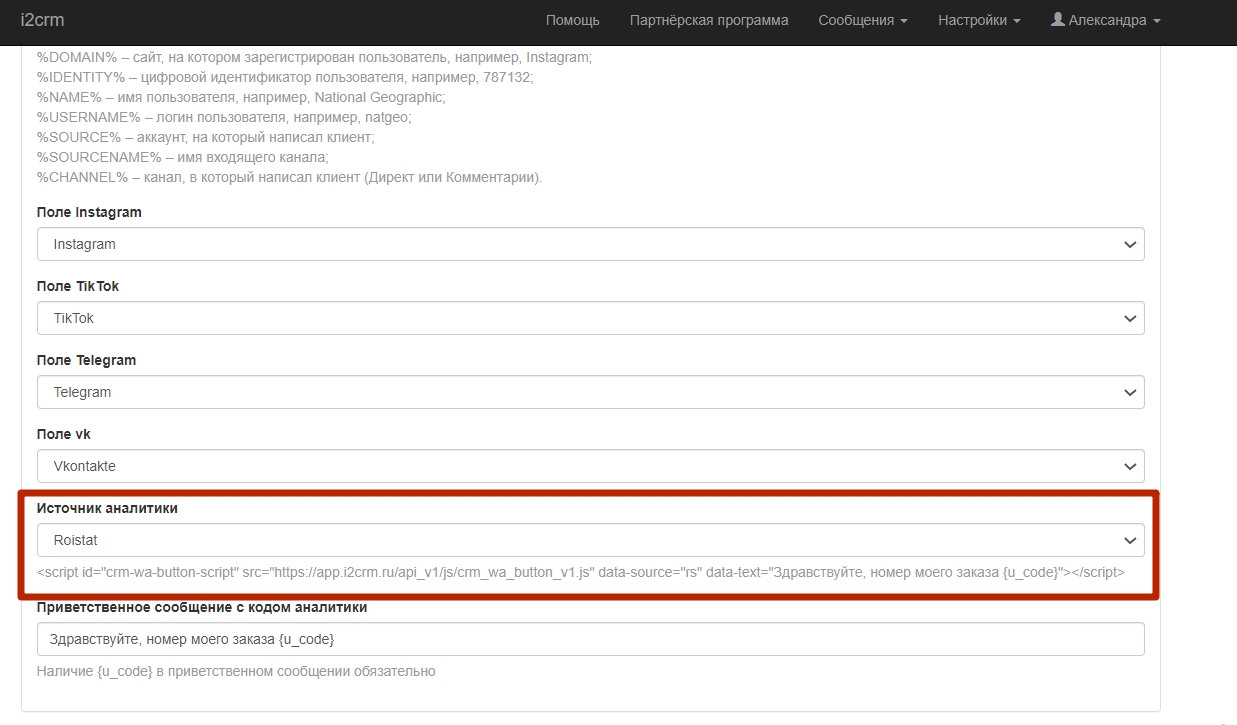
-
В поле Приветственное сообщение с кодом аналитики введите текст сообщения, которое будет отправлено от имени клиента при его первом обращении через WhatsApp. В сообщении обязательно нужно указать
{u_code}– параметр в котором будет передаваться номер визита.
-
Скопируйте код, указанный под полем Источник аналитики. Затем сохраните изменения.

-
Вставьте скопированный код сразу после кода счетчика Roistat в файлах вашего сайта.
-
В код элемента, через который пользователи будут обращаться к вам в WhatsApp (например, кнопки) вставьте ссылку в формате https://wa.me/79000000000, где 79000000000 – это номер входящего канала.
-
Готово: теперь заявки из WhatsApp будут автоматически передаваться в amoCRM в виде сделок.
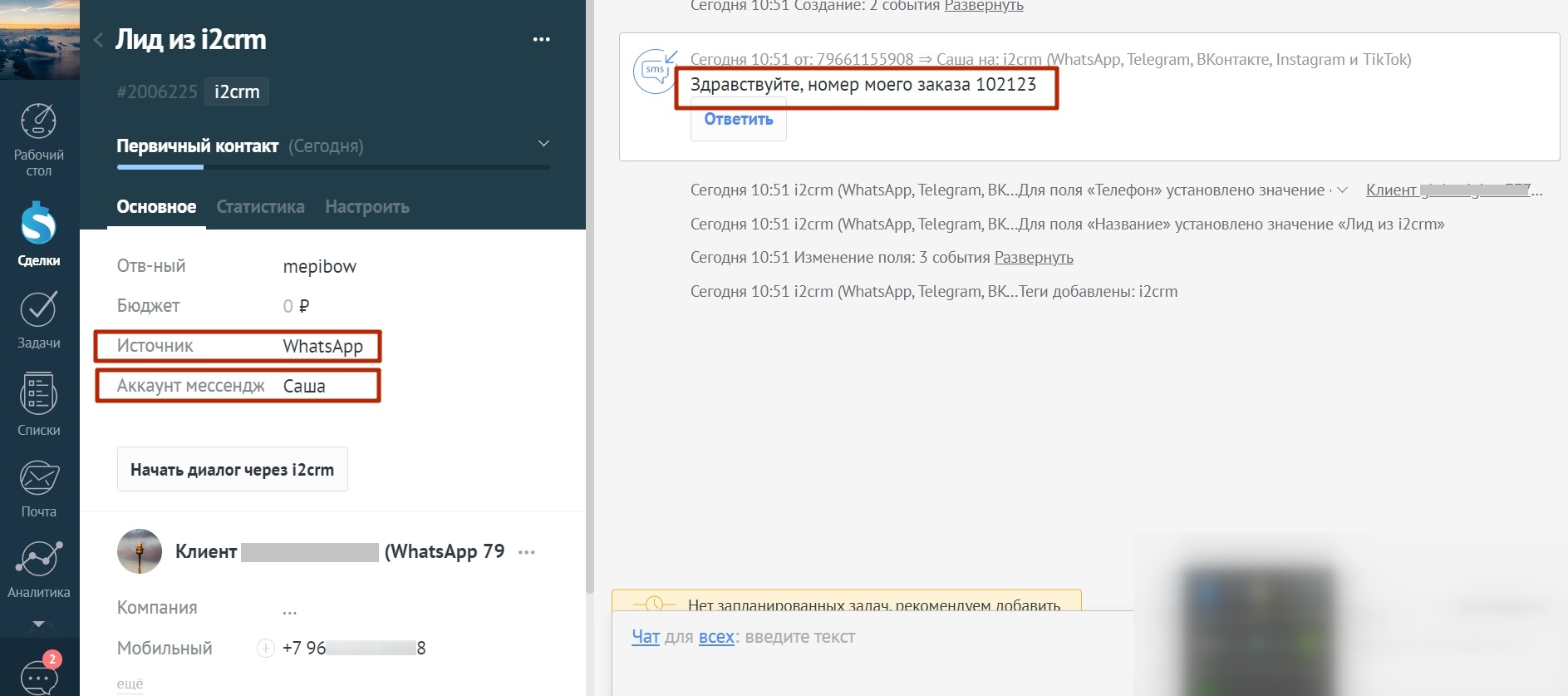
Номер визита из параметра
{u_code}будет передаваться в системное поле Сделки roistat на вкладке Статистика: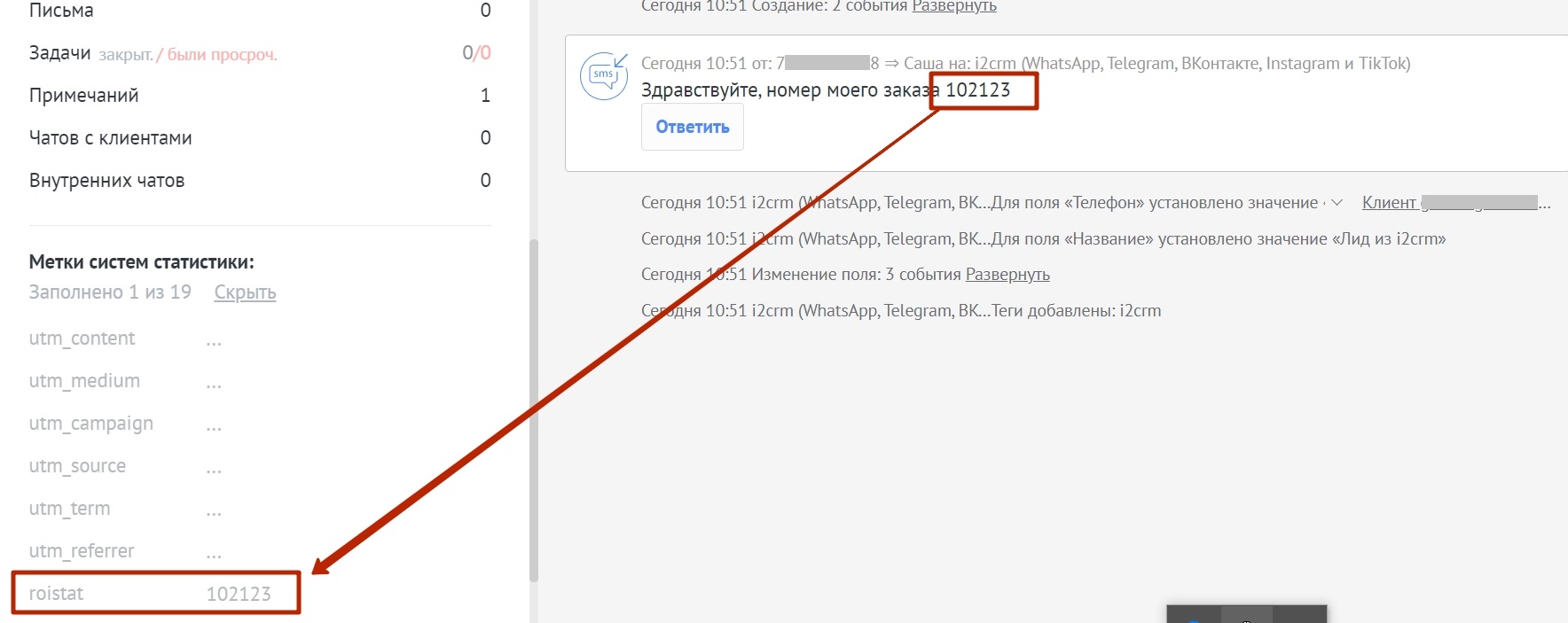
При загрузке cделок из amoCRM в Roistat определится рекламный источник.
Для работы с другими источниками¶
Вы также можете настроить передачу источника для других входящих каналов в i2crm, через которые создаются сделки в amoCRM, но через которые нельзя получить номер визита: Telegram, VK messenger, VK comments, Instagram1 direct, Instagram1 комментарии, TikTok.
-
В amoCRM настройте заполнение дополнительного поля, в котором должен передаваться источник, по инструкции. Поле можно заполнять собственными значениями или переменными i2crm, например:
- %SOURCE% – аккаунт, в который написал клиент;
- %SOURCENAME% – имя входящего канала;
- %CHANNEL% – канал, в который написал клиент (Директ или Комментарии).
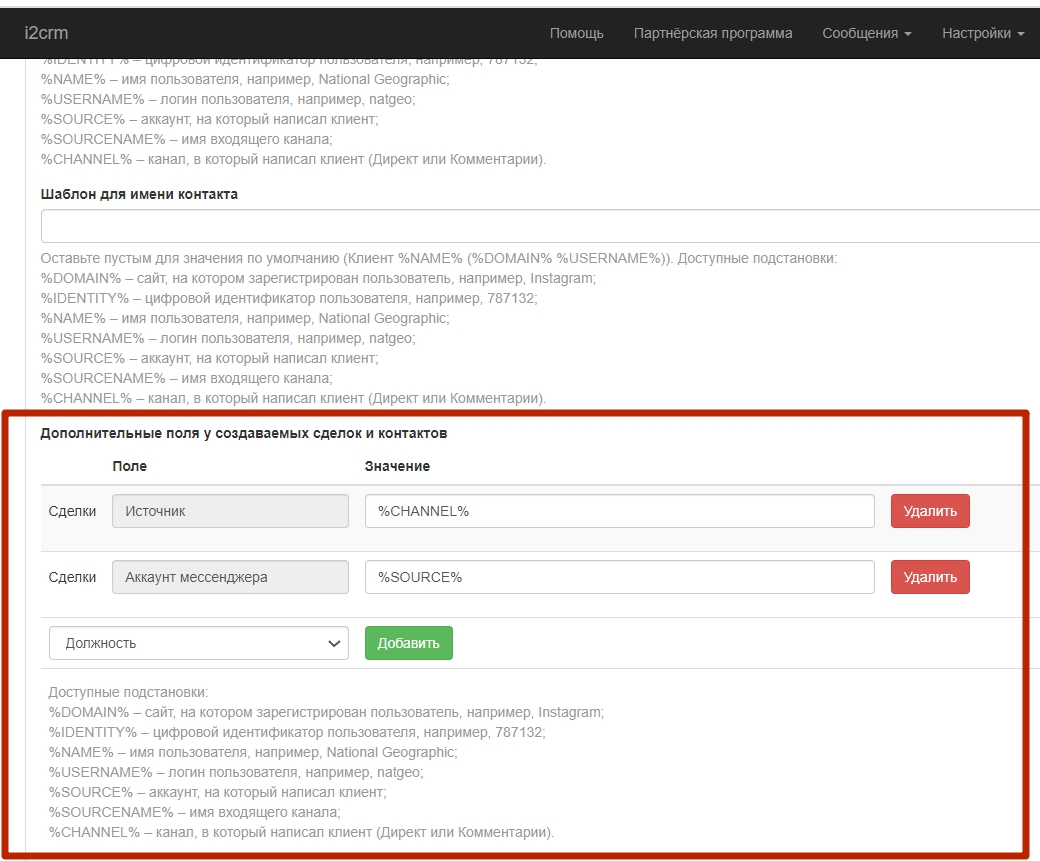
-
В проекте Roistat перейдите в раздел Настройки на вкладку Экспериментальные. Укажите поле с источником в опции Название поля в CRM, из которого получать источник заявки, если не заполнено поле roistat.
Настройка интеграции i2crm с Битрикс24¶
Для работы с WhatsApp¶
-
В личном кабинете i2crm:
- Настройте Входящий канал WhatsApp по инструкции
- Настройте Исходящий канал Битрикс24 по инструкции
Обратите внимание
Опция Источник перехода в i2crm доступна клиентам, которые работают в Битрикс24 в режиме Открытые Линии. Это платная опция, которую можно дополнительно приобрести к вашему текущему тарифу.
-
Перейдите в расширенные настройки канала и в поле Источник аналитики выберите Roistat.
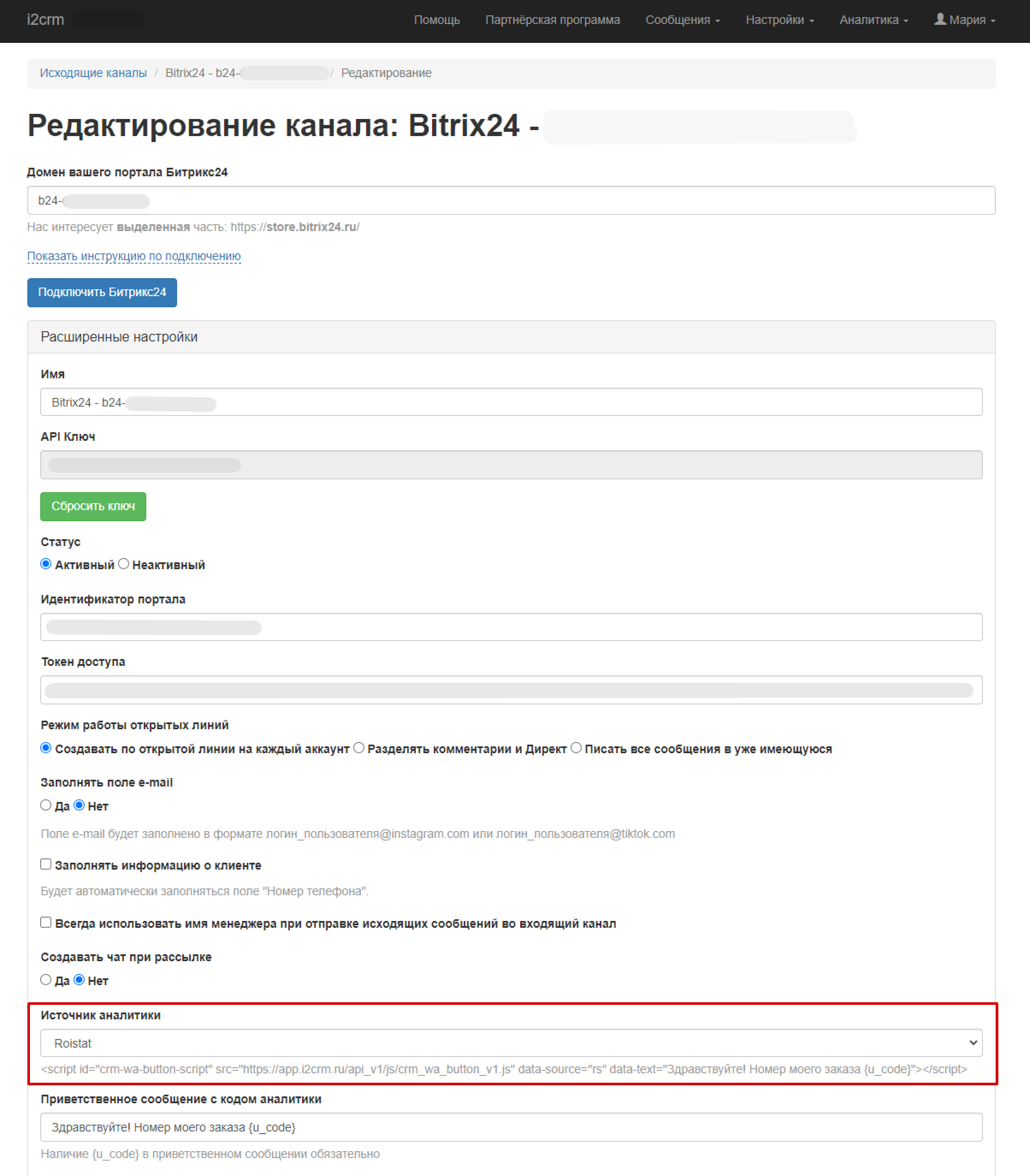
-
В поле Приветственное сообщение с кодом аналитики введите текст сообщения, которое будет отправлено от имени клиента при его первом обращении через WhatsApp. В сообщении обязательно нужно указать
{u_code}— параметр в котором будет передаваться номер визита.
-
Скопируйте код, указанный под полем Источник аналитики. Затем сохраните изменения.

-
Вставьте скопированный код сразу после кода счетчика Roistat в файлах вашего сайта.
В код элемента, через который пользователи будут обращаться к вам в WhatsApp (например, кнопки) вставьте ссылку в формате
https://wa.me/79000000000, где79000000000— это номер входящего канала. -
Когда клиент оставит заявку через WhatsApp, i2crm при создании сделки в Битрикс24 передаст ID визита Roistat в Контакт. Для того, чтобы источник заявки передавался, нужно предварительно настроить поле roistat для Контакта в Битрикс24. Для этого:
- В настройках проекта в Битрикс24 откройте CRM → Настройки → Настройки форм и отчетов → Пользовательские поля.
- Для сущности Контакт нажмите Добавить поле.
- В поле Название введите roistat.
- В раскрывающемся списке Тип выберите Строка.
-
Поскольку id визита Roistat передаётся в Контакт в Битрикс24 при создании сделки или лида, нужно настроить передачу идентификатора в Сделку в Битрикс24. Это можно осуществить при помощи робота. Для этого:
- В настройках проекта в Битрикс24 откройте Роботы → Создать.
- Выберите тип робота Изменить элемент.
Настройки робота:
-
По очереди: Независимо от других роботов
-
Когда: Через 10 минут
-
Выбрать поле → roistat. Значение для поля
{{Контакт: roistat}} -
Дополнить множественные поля вместо перезаписи: Нет
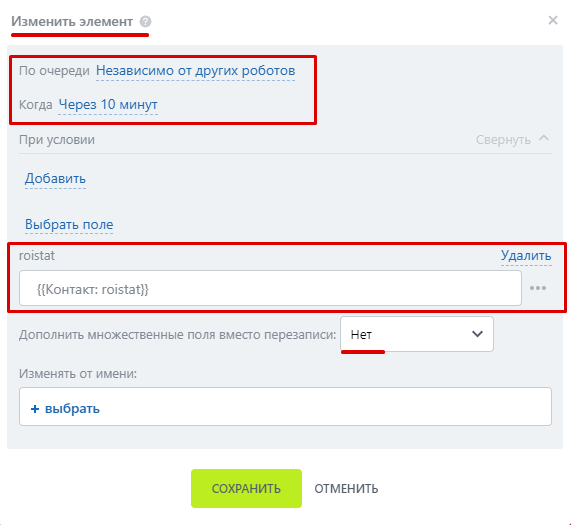
Обратите внимание
Если у вас интеграция с Битрикс (Лиды + Сделки), то робот должен быть добавлен и для лидов, и для сделок.
- В случае со сделками робот должен быть добавлен на стадию сделки Новая
- В случае с лидами — на первую стадию лида Не обработан
-
Готово. Теперь заявки из WhatsApp будут автоматически передаваться в Битрикс24 в виде сделок.
Номер визита из параметра
{u_code}будет передаваться в системное поле Сделки (или Лида) roistat и при загрузке cделок из Битрикс24 в Roistat определится рекламный источник.